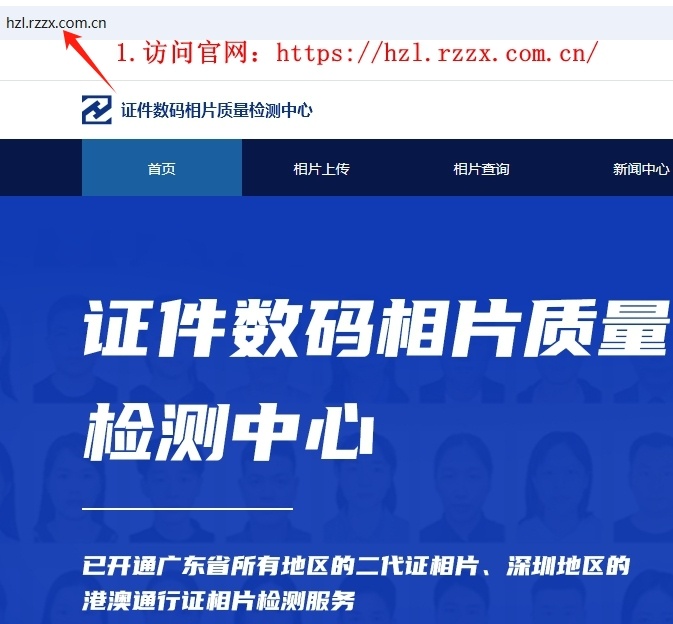
右边位置勾选“同意用户协议和隐私政策”,然后点击“微信扫码登录”或“QQ扫码登录”
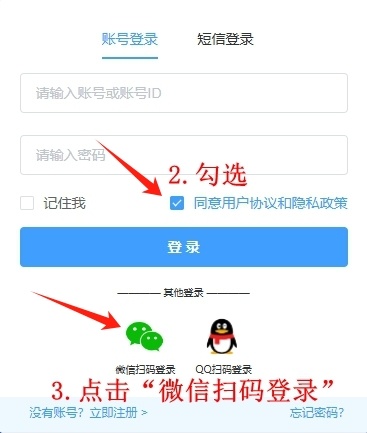
如果电脑已经登录了微信,则可以直接点击“微信快捷登录”
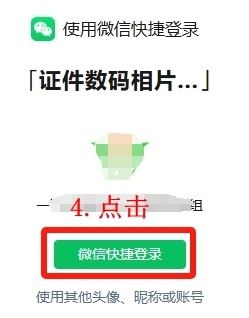
使用微信登录后,绑定一下手机号码
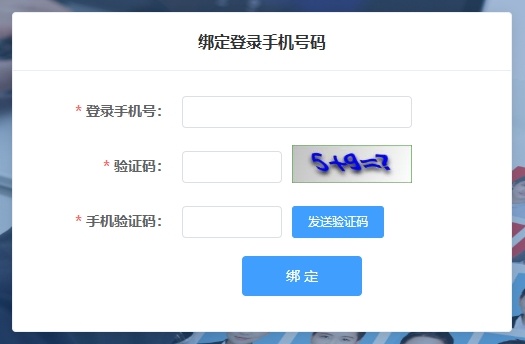
绑定手机号后,进入上传照片页面,“相片规格”栏,选择“轻松上传”(这个规格模式可以不用管上传的照片背景颜色,网站会自动帮忙修改)
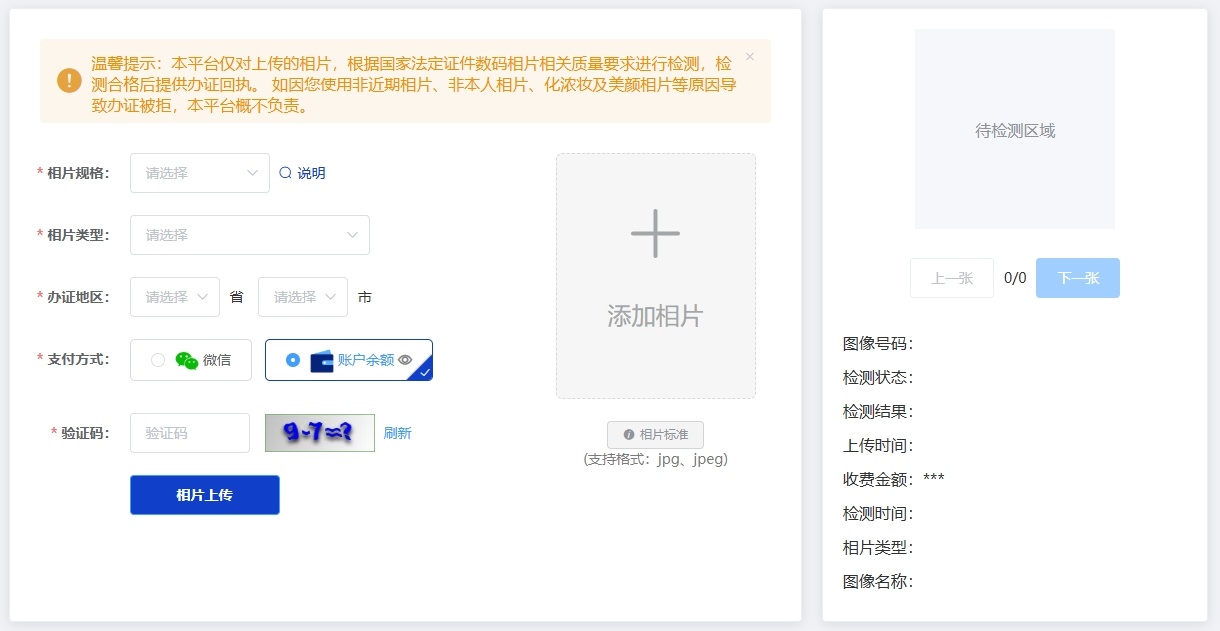
“相片类型”栏,按需要办理的业务选择相应项目,有身份证、护照、社保卡、驾照等内容,办证地区则选择当前所在省市,或是领证的地方,支付方式可以选择微信或者在此系统充值后用余额支付,点击“添加照片”,在电脑上找到要上传的照片,然后点击“相片上传”

网站会进行自动处理,时间可能会稍长(大概1分钟左右吧),处理完成后会在“待检测区域”位置显示成品,并在下面有“图片号码、检测状态……”等信息显示,“检测状态”显示“检测合格”字样即为生成符合要求的成品,点击下面的“回执打印”进入支付页面
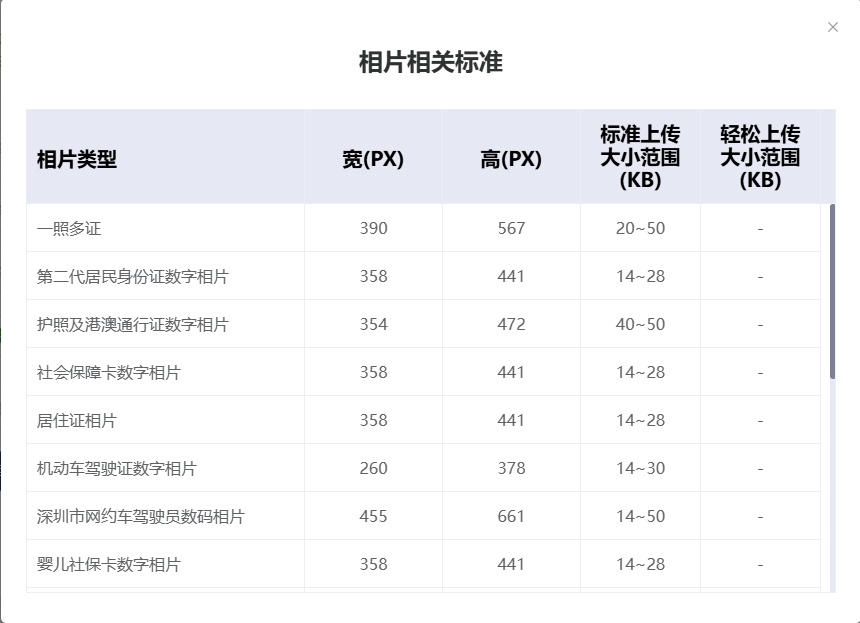
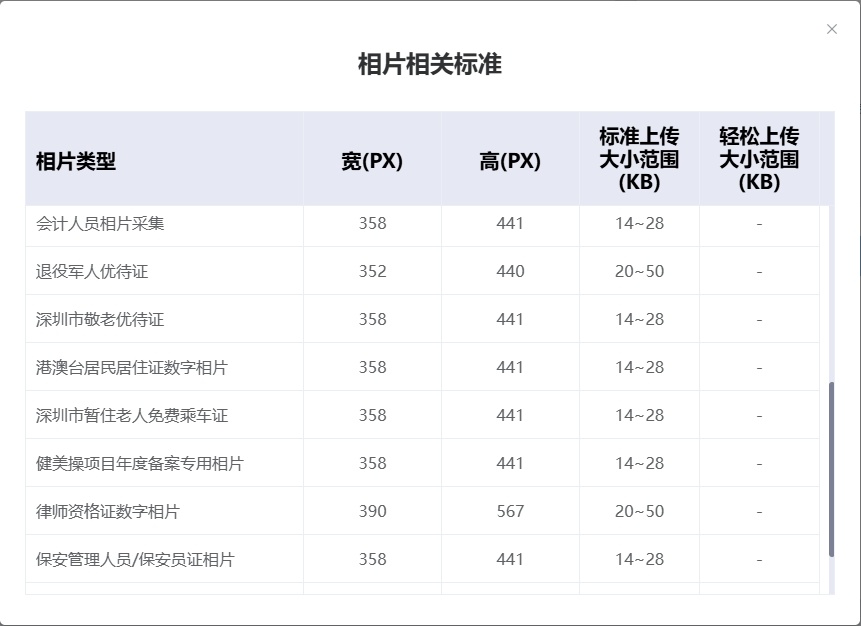
在支付订单页面,确认信息无误后,选择支付方式,然后点击右下角的“确认下单”

支付订单页确认支付金额无误后,点击右下角的“去支付”,使用微信方式支付的,会出现微信支付二维码,用微信扫码支付即可
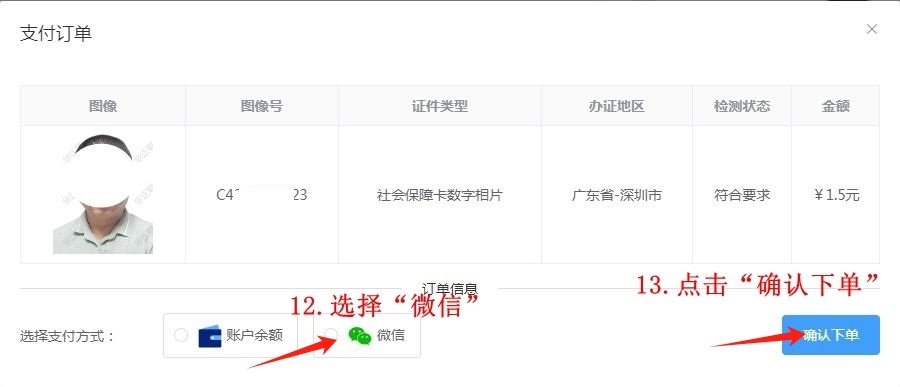
返回到上传页面,点击右下角的“回执打印”
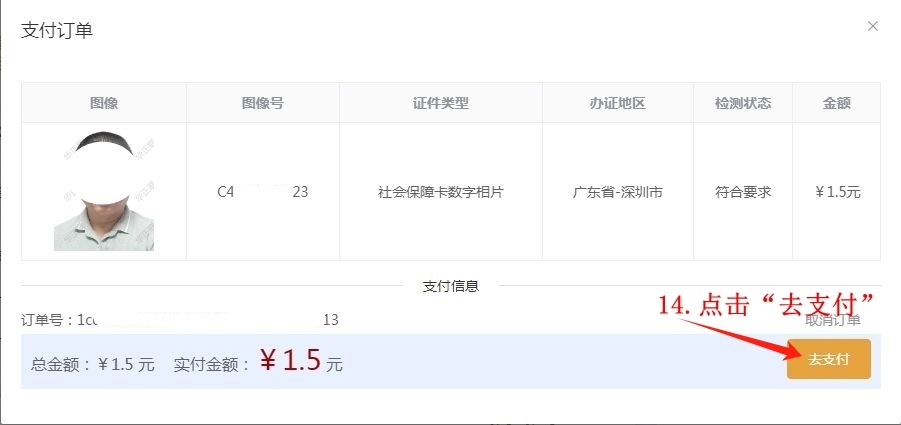
网站会自动生成两份“数字相片采集回执”

打印或者直接扫上面的“一码通办”或“粤居码”二维码进入相关系统身份验证后办理下一步业务

点击网页上面的“相片查询”,可以查看到生成的照片和回执并进行下载保存。
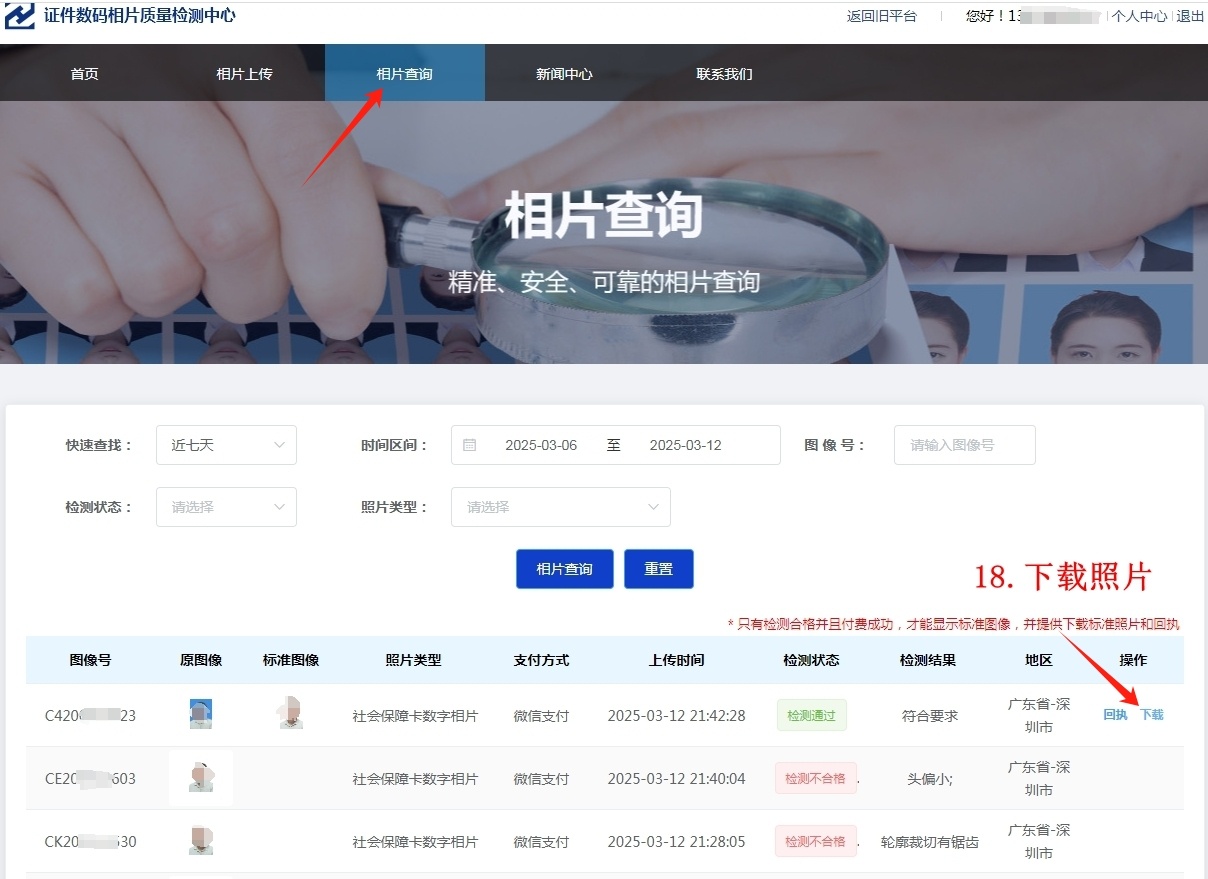

11 2025-09-10 09:55:51
发表在: 1.5元获取数码证件照回执操作指引送啥谁